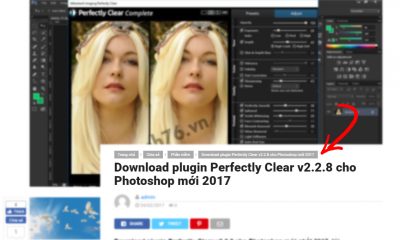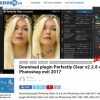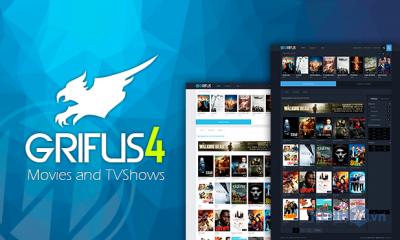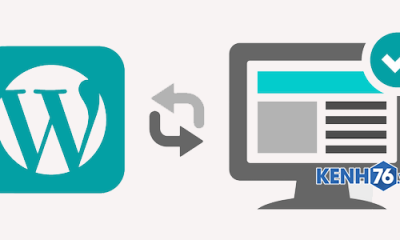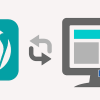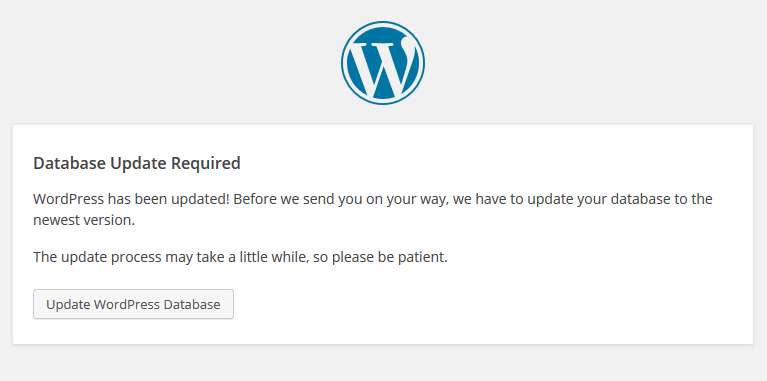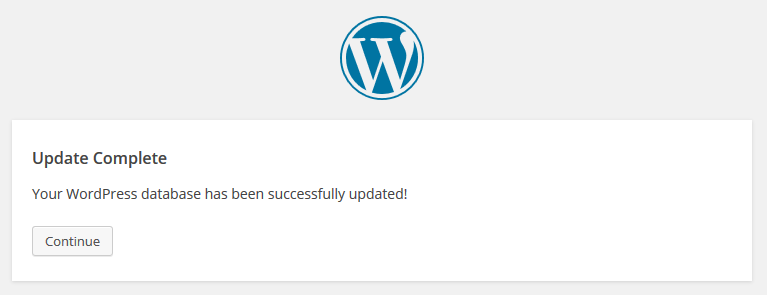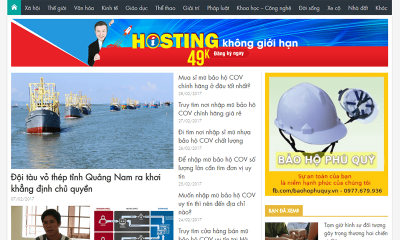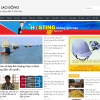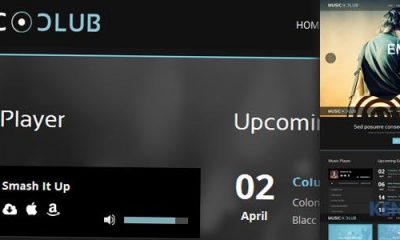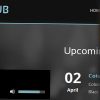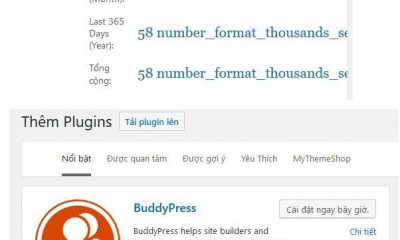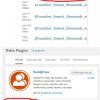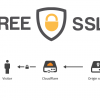Update WordPress bị lỗi? Cách cập nhật WordPress bằng tay
Như chúng ta đã biết, hiện nay WordPress liên tục tung ra các phiên bản mới trong một thời gian ngắn – thường là từ 3 đến 4 tháng sẽ có một bản vá lỗi bảo mật hoặc một phiên bản nâng cấp mới hoàn toàn được giới thiệu. Tất nhiên là phiên bản mới hơn sẽ tốt hơn phiên bản cũ, ít nhất vấn đề bảo mật cũng sẽ được nâng cấp.
Vừa rồi WP nâng cấp lên phiên bản WordPress 4.2.1, nhưng Kenh76.vn update tự động bị lỗi nên trong bài viết này, Kenh76 sẽ hướng dẫn các bạn cách để nâng cấp WordPress.
Cập nhật cho WordPress là một trong những công việc bạn hay làm nhất ngoài chuyện đăng bài viết và duyệt bình luận. Khi sử dụng WordPress, cùng với quá trình phát triển thì WordPress sẽ tung ra các phiên bản mới, kéo theo đó là các tác giả viết giao diện và plugin cũng cập nhật theo cho tương thích hoặc bổ sung các chức năng mới cho sản phẩm của mình. Bài viết này mình sẽ hướng dẫn cho các bạn cập nhật cho WordPress bằng tay.
Trước tiên bạn muốn nâng cấp cho WordPress thì hãy ghé sang đọc bài viết làm thế nào để cập nhật cho WordPress một cách an toàn nhất. Trước khi bạn muốn thay đổi bất kỳ điều gì trên trang WordPress của bạn thì việc quan trọng nhất bạn phải làm đó là sao lưu cơ sở dữ liệu và tập tin.
Thông thường thì bạn cập nhật tất cả mọi thứ thông qua bảng điều khiển của WordPress, nhưng đối với một số trang web thì tốc độ cập nhật chậm, dẫn đến tình trạng trang bị lỗi do quá trình cập nhật không bao giờ kết thúc. Lúc này, phương pháp để bạn giải quyết đó là tải các bản cập nhật bằng tay, sau đó dùng phần mềm FTP client để up các tập tin vừa tải lên hosting.
Bạn có thể tải các plugin mới nhất theo địa chỉ của plugin trên trang chủ của WordPress. Nếu là bạn định cập nhật phiên bản mới cho WordPress thì bạn ghé sang trang Download để tải phiên bản mới nhất về.
Sau khi có bản nâng cấp mới nhất, bạn up mọi thứ đè lên các tập tin cũ đang chạy trên trang của bạn. Bạn đợi cho quá trình upload file kết thúc, sau đó bạn đăng nhập vào bảng điều khiển, một thông báo sẽ xuất hiện để bạn cập nhật lại cơ sở dữ liệu.
Tiếp tục, bạn nhấn vào nút Update WordPress Database để vào trang kế tiếp, trong trang này bạn sẽ nhận được thông báo là hệ thống đã cập nhật cơ sở dữ liệu thành công hay không.
Sau cùng, bạn đăng nhập lại vào bảng điều khiển để kết thúc quá trình cập nhật bằng tay cho WordPress. Nếu mọi thứ đã được thực hiện trơn tru, trang của bạn sẽ hoạt động bình thường và không có lỗi xuất hiện. Chúc bạn thành công.
Các bình luận